時間:2017-07-04 來源:互聯網 瀏覽量:
今天給大家帶來WiFi7安全秘鑰怎麼使用,WiFi安全秘鑰使用教程,讓您輕鬆解決問題。
隨著網絡帶寬的快速發展,Wi-Fi逐漸得到普及。筆者周末喜歡做的一件事情是,來到“星巴克”,泡上一杯咖啡,打開Win7電腦,連接Wi-Fi,盡情地閱讀喜歡的電子書樣章。遇到喜歡的,迫不及待到電子商務網站下單購買。
不過,Win7的安全文檔告訴我,無線網絡上的個人信息和文件有時可能會被接收到網絡信號的人看到。這可能導致身份竊取和其他惡意行為。網絡安全密鑰或密碼可以有助於保護您的無線網絡免受此類未經授權的訪問。
對於網上交易的網購達人來說,這就意味著我們的賬戶,身份證,銀行卡信息統統都有可能泄漏。因此,為Wi-Fi設置安全密鑰顯得迫在眉睫。
Wi-Fi技術介紹
在介紹具體設置操作之前,讓我們先來了解一下什麼是Wi-Fi。所謂Wi-Fi,是一種可以將個人電腦、手持設備(如PDA、手機)等終端以無線方式互相連接的技術。它為用戶提供了無線的寬帶互聯網訪問。同時,它也是在家裏、辦公室或在旅途中上網的快速、便捷的途徑。能夠訪問Wi-Fi 網絡的地方被稱為熱點。
安全密鑰的設置過程
下麵我們看一下如何設置網絡向導,引導您完成安全密鑰的設置過程。單擊“開始”按鈕 -> 然後單擊“控製麵板” -> 打開“設置網絡”。 在搜索框中,鍵入網絡 -> 然後依次單擊“網絡和共享中心” -> “設置新的連接或網絡” -> “設置新網絡”。
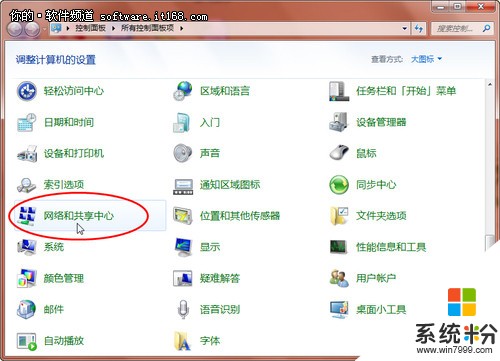 [page_break]
[page_break]
無線網絡的加密方法
目前有三種類型的無線網絡加密:Wi?Fi 保護訪問(WPA 和 WPA2)、有線對等保密 (WEP) 和 802.1x。
1. WPA和WPA2
WPA 和 WPA2 要求用戶提供安全密鑰以進行連接。密鑰驗證完畢後,計算機或設備與訪問點之間發送的數據都將被加密。相比於WPA,WPA2的身份驗證更為安全。幾乎所有新的無線適配器都支持 WPA 和 WPA2,但有些較舊的無線適配器不支持。建議家庭網絡采用此模式。
2. WEP
啟用 WEP 時,需設置網絡安全密鑰。WEP密鑰可能會對一台計算機通過網絡發送到另一台計算機的信息進行加密。但是,相對而言,WEP 安全機製比較容易破解。盡管了解這些警告,如果您仍然希望使用 WEP 共享密鑰身份驗證,可以按照以下步驟進行操作:
通過單擊「開始」按鈕 -> 然後單擊“控製麵板”-> 打開“網絡和共享中心”。在搜索框中,鍵入網絡,然後單擊“網絡和共享中心” -> 單擊“設置新的連接或網絡” -> 單擊“手動連接到無線網絡”,然後單擊“下一步” -> 在“輸入您要添加的無線網絡的信息”頁的“安全類型”下,選擇 WEP -> 完成該頁上的剩餘操作,然後單擊“下一步” -> 單擊“更改連接設置”-> 單擊“安全”選項卡,然後在“安全類型”下單擊“共享” -> 單擊“確定”,然後單擊“關閉”。
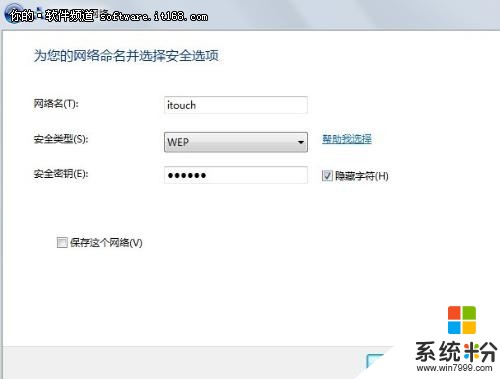
3. 802.1x
802.1x 通常用於企業網絡,因而不在此處進行討論。
建議不要將有線對等保密 (WEP) 用作無線網絡安全方法。Wi?Fi 保護訪問(WPA 或 WPA2)的安全性相對較高。
以上就是WiFi7安全秘鑰怎麼使用,WiFi安全秘鑰使用教程教程,希望本文中能幫您解決問題。